Folgen eine Untersuchung durch einen Sicherheitsforscher In den von der LZPlay-App verwendeten Techniken wurde die LZPlay-Site entfernt und die App funktioniert nicht mehr. Geräte, auf denen Google Apps bereits mithilfe der folgenden Methode installiert wurden, funktionieren weiterhin. Derzeit ist es jedoch nicht möglich, Google Apps auf den Mate 30 zu bringen. Wir werden diesen Artikel aktualisieren, wenn sich dies ändert.
Das Huawei Mate 30 Pro wird nicht mit sofort einsatzbereiten Google Apps oder Diensten geliefert. Das heißt aber nicht Sie kann sie nicht nachträglich auf Ihrem eigenen Gerät installieren. Es ist ziemlich einfach, die meisten wiederherzustellen, aber nicht alles der Apps und Funktionen, die Sie von einem zertifizierten Google Android-Gerät erhalten würden. Unabhängig davon, ob Sie die chinesische Version des Geräts importieren oder die westliche Version abrufen möchten, wenn sie verfügbar ist, haben Sie eine viel vertrautere Erfahrung. Hier erfahren Sie, wie es geht.
Lesen Sie dies zuerst
Zunächst ein kurzes Wort zur Warnung: Da wir hier große Änderungen an der Software vornehmen, sollten Sie bedenken, dass alles, was hier ausgeführt wird, auf eigenes Risiko erfolgt. Gehen Sie also vorsichtig vor, insbesondere wenn Sie nicht mit dem Basteln an Ihrem Telefon vertraut sind.
Nachdem dies gesagt ist, wollen wir uns mit der App vertraut machen, mit der wir dem Mate 30 Google-Apps und -Dienste hinzufügen.
Lernen Sie den Google Service Assistant kennen
Der Google Service Assistant (Chinese 歌 服务 助手 auf Chinesisch) wurde entwickelt, um chinesische Huawei-Telefone mit Google zu aktualisieren Play Store und die wichtigen Komponenten hinter den Kulissen, aus denen alle Android-Apps und -Dienste von Google bestehen Arbeit.
Obwohl der übersetzte Name möglicherweise etwas anderes nahelegt, hat die App nichts mit Google zu tun und wird vom Unternehmen nicht unterstützt. Es funktioniert durch Aktualisieren leerer "Stub" -Apps, die in der Firmware des Mate 30 für die wichtigsten Google-Komponenten wie übrig bleiben GMS Core (die leistungsstarken Low-Level-Apps mit speziellen Berechtigungen) mit den neuesten Versionen. XDA-Developers hat eine gute Beschreibung, wie dies funktioniert wenn Sie an mehr technischen Details interessiert sind.
Die App kann von heruntergeladen werden lzplay.net. Seine Ursprünge sind ziemlich undurchsichtig, ohne Hinweise im Quellcode oder in der WHOIS-Liste der Seite oder in der App-Datei selbst. In der Regel empfehlen wir nicht, Apps von unbekannten Orten herunterzuladen. Wenn Sie jedoch Google Apps auf dem Mate 30 verwenden möchten, ist dies unvermeidlich.
So installieren Sie Google Apps, Dienste und den Play Store auf der Huawei Mate 30-Serie
-
Der erste Schritt ist das Herunterladen des Installationsprogramms von lzplay.net. Öffnen Sie auf Ihrem Telefon die Browser-App, besuchen Sie die Website und klicken Sie auf die Schaltfläche zum Herunterladen. Sie müssen dann einige Eingabeaufforderungen durchklicken, da Sie eine App von einem anderen Ort als dem zugelassenen Huawei App Store herunterladen. Sie müssen ihm auch die Berechtigung erteilen, beim ersten Start auf Ihren internen Speicher zuzugreifen.
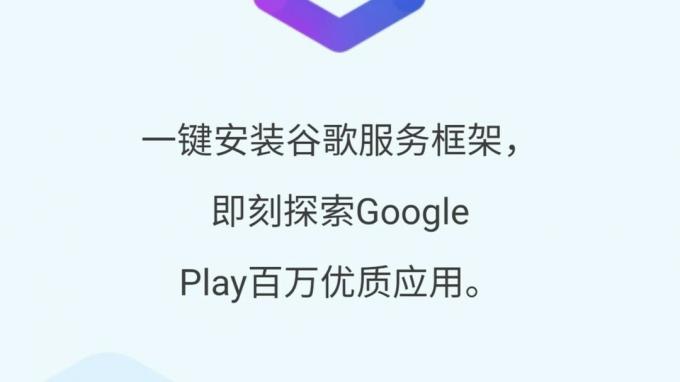
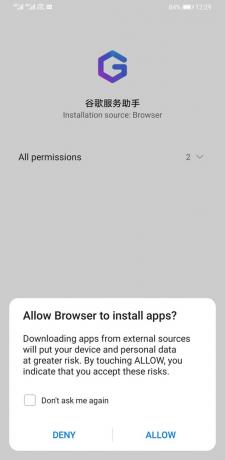

-
Für den nächsten Schritt sind die Anweisungen für den nächsten Schritt auf Chinesisch, aber der Vorgang ist ziemlich einfach. Die App muss ein Geräteadministrator werden, um die leeren Stub-Apps, die bereits in der Firmware des Telefons enthalten sind, mit voll funktionsfähigen Google-Apps und -Diensten zu aktualisieren. Und dazu braucht es Ihre Erlaubnis. Tippen Sie auf die blaue Schaltfläche. Sie sehen genau, was die App vorübergehend tun kann, während sie Ihre Google Apps installiert. Wenn Sie damit zufrieden sind, tippen Sie auf "Aktivieren".


-
Warten Sie anschließend, bis die App Google Mobile Services heruntergeladen hat. Es werden alle Hintergrundkomponenten heruntergeladen und schließlich der Google Play Store. Wenn dies erledigt ist, wird die Schaltfläche am unteren Bildschirmrand blau und Sie können darauf tippen, um fortzufahren.
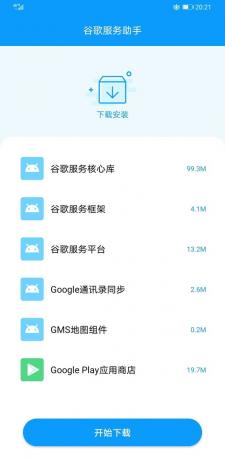
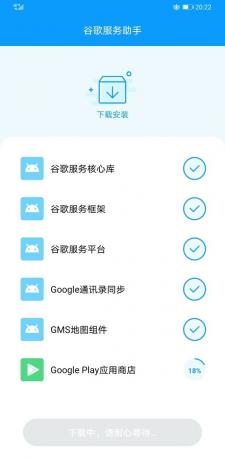
-
Sobald es fertig ist, können Sie loslegen. Google Play Protect und andere Dienste werden im Hintergrund zum Leben erweckt, und sobald sich die Dinge beruhigt haben, werden Sie Sie können sich anmelden und den Play Store verwenden, um alle anderen Google Apps herunterzuladen - beispielsweise Chrome, Google Maps und Google Mail. Es ist eine gute Idee, das Telefon neu zu starten, bevor Sie es verwenden.


-
Sie möchten auch die Google Service Assistant-App entfernen, da es keinen Grund gibt, sie beizubehalten. Gehen Sie zunächst zu Einstellungen> Sicherheit> Weitere Einstellungen> Geräteadministratoren und entfernen Sie die Administratorrechte. Dann können Sie es einfach wie gewohnt vom Launcher deinstallieren - finden Sie es auf Ihrem Startbildschirm oder in der App-Schublade, drücken Sie lange und tippen Sie auf "Deinstallieren".

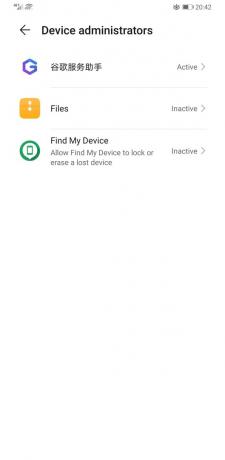

Dinge, auf die Sie achten sollten
Im Allgemeinen haben die Dinge auf meinem Mate 30 Pro einwandfrei funktioniert. Ich musste nach der Installation der Google-App erneut neu starten, bevor bei einigen Apps Anmeldeaufforderungen für meine Google-Konten angezeigt wurden. Obwohl Google Assistant funktioniert, ist es nicht möglich, es mit der Ein / Aus-Taste oder dem Hotword "Hey Google" zu aktivieren. (Für ältere Huawei-Telefone gibt es Problemumgehungen, diese funktionieren jedoch auf dem Mate 30 noch nicht.)
Da die Software des Mate 30 nicht von Google zertifiziert ist, können Sie Google Pay nicht verwenden. Bestimmte Apps, die DRM (Digital Rights Management) verwenden, können ebenfalls fehlschlagen. Zum Beispiel schlägt die aktuelle Version von Netflix im Play Store auf dem Mate 30 fehl, obwohl eine seitlich geladene ältere Version der App einwandfrei funktioniert hat.
Die Methode hier stellt also nicht alles wieder her, was Sie mit einem Google-zertifizierten Telefon erhalten würden Es sind zusätzliche Schritte erforderlich, da sogar die grundlegenden geladenen Google-Apps heruntergeladen werden müssen individuell. Für jemanden im Westen, der sich vollständig in das Google-Ökosystem eingekauft hat, ist dies so ziemlich die einzige Möglichkeit, dieses Telefon zu verwenden.
Was sind Google Mobile Services (GMS) und warum benötigt mein Telefon sie?

Hier sind die besten Fälle für das Galaxy S10.
Auch wenn es nicht das neueste Handy ist, ist das Galaxy S10 eines der schönsten und rutschigsten Handys auf dem Markt. Stellen Sie sicher, dass Sie es mit einem dieser Fälle ausstatten.

Schützen Sie Ihr wertvolles Pixel 3a mit preisgünstigen Hüllen!
Unabhängig von Ihrem Geschmack benötigt Ihr Telefon eine Hülle, und das preisgünstige Pixel 3a ist keine Ausnahme.

Leute, die sich für Rooting und Modding interessieren, sollten sich diese Android-Handys ansehen.
Wenn Sie nach vorne schauen und wissen, dass Sie an Ihrem nächsten Telefon etwas ändern möchten, das benutzerdefinierte Software oder Root-Zugriff erfordert, sind diese Telefone die besten Optionen.
